Pregledovalnik dogodkov v sistemu Windows je centralizirana storitev dnevnika, ki jo uporabljajo aplikacije in komponente operacijskega sistema za poročanje o dogodkih, ki so se zgodili, kot je neuspeh pri dokončanju dejanja ali za zagon komponente ali programa.
V pregledovalniku dogodkov je na voljo več razdelkov, kot sta aplikacija in zaščita v dnevnikih in dnevnikih aplikacij in storitev Windows. Seznami dogodkov v vsakem razdelku v pregledovalniku dogodkov se sčasoma kopičijo, seznami pa se lahko zelo dolgi in zmanjšajo čas nalaganja pregledovalnika dogodkov. Prav tako lahko oteži iskanje težav. Morda boste celo naleteli na sporočilo, ki vam pove, da je dnevnik dogodkov poln.
V tem članku je razloženo, kako izvoziti dnevnike dogodkov za varnostno kopiranje, kako jih odstraniti in kako povečati velikost dnevnika dogodkov.
Izvozite dnevnik dogodkov sistema Windows
Priporočljivo je, da pred brisanjem izvozite dnevnik dogodkov, da ga varnostno kopirate. To naredite tako, da z desno miškino tipko kliknete dnevnik, ki ga želite izvoziti, v drevo na levi strani okna Pregledovalnik dogodkov in v pojavnem meniju izberete Shrani vse dogodke kot . Uporabite puščice desno od elementov drevesa, da razširite in strnete različne dele drevesa.

OPOMBA: Na seznamu Dejanja na desni strani okna lahko kliknete tudi Shrani vse dogodke kot . Ime izbranega dnevnika se prikaže kot naslov nad razpoložljivimi možnostmi.

Če pod imenom izbranega dnevnika ne vidite razpoložljivih možnosti, ki so na voljo tudi v pojavnem meniju, kliknite puščico navzdol na naslovu, da razširite seznam.

V pogovornem oknu Shrani kot se pomaknite do mesta, kjer želite shraniti datoteko dnevnika dogodkov. Vnesite ime shranjene datoteke dnevnika v Ime datoteke in na spustnem seznamu Shrani kot vrsto izberite vrsto datoteke.
OPOMBA: Datoteko dnevnika lahko shranite kot datoteko dogodka ( .evtx ), datoteko XML ( .xml ), datoteko, ločeno z zavihki ( .txt ), ali datoteko, ločeno z vejico ( .csv ). Edina vrsta datoteke, ki jo lahko ponovno uvozite v pregledovalnik dogodkov, je vrsta .evtx . Druge vrste omogočajo ogled podatkov iz dnevnika zunaj pregledovalnika dogodkov, vendar jih ni mogoče uvoziti nazaj v pregledovalnik dogodkov.
Kliknite Shrani, da shranite dnevnik dogodkov v datoteko.

Če ste izbrali vrsto datoteke .evtx, se prikaže pogovorno okno Prikaz informacij . Če želite podatke o dnevniku uvoziti v pregledovalnik dogodkov v drugem računalniku, boste morda morali v izvoženo datoteko dnevnika vključiti informacije o prikazu. Izberite izbirni gumb Prikaži informacije za te jezike . Če potrebujete drug jezik, potrdite polje Pokaži vse razpoložljive jezike in potrdite polje za želeni jezik, če je na voljo. Kliknite V redu .

Imenik z metapodatki za vašo področno nastavitev se zapiše v isti imenik kot datoteka dnevnika, ki ste jo shranili.

Odprite shranjen dnevnik
Če želite odpreti datoteko dnevnika, ki ste jo izvozili kot datoteko .evtx, v meniju Dejanje izberite Odpri shranjeni dnevnik .

V pogovornem oknu Odpri shranjen dnevnik se pomaknite do mesta, kjer ste shranili datoteko .evtx, ga izberite in kliknite Odpri .

Počistite dnevnik dogodkov
Ko izvozite dnevnik, ga lahko enostavno izbrišete. To storite tako, da v meniju Dejanje izberete Počisti dnevnik .
OPOMBA: Z desno miškino tipko kliknite dnevnik in v pojavnem meniju izberite Clear Log ( Počisti dnevnik ) ali kliknite Clear Log ( Zbriši prijavo) na seznamu Actions (Dejanja ) na desni strani okna Pregledovalnik dogodkov.

Prikaže se pogovorno okno, ki vam omogoča, da shranite dnevnik pred brisanjem, če ga še niste izvozili. Če kliknete Shrani in počisti, se prikaže isto pogovorno okno Shrani kot, ki ste ga navedli, in pogovorno okno Prikaz informacij, če izberete vrsto datoteke .evtx . Če ste že shranili datoteko dnevnika, kliknite Počisti, da počistite dnevnik.

Povečajte največjo velikost dnevnika dogodkov
Če ste prejeli sporočilo, da je dnevnik dogodkov poln, boste morda želeli povečati največjo dovoljeno velikost tega dnevnika. To naredite tako, da z desno tipko miške kliknete želeni dnevnik in v pojavnem meniju izberete Lastnosti .
OPOMBA: Ponovno lahko dostopate do možnosti Lastnosti v meniju Dejanje ali na seznamu Dejanja .

Prikaže se pogovorno okno Lastnosti dnevnika . Če želite povečati največjo dovoljeno velikost za izbrani dnevnik, kliknite puščico navzgor v urejevalnem polju Največja velikost dnevnika, da spremenite številko (v kilobajtih). Označite lahko tudi trenutno številko in vnesete novo številko.
Izberite dejanje, ki naj se izvede, ko dosežete največjo velikost dnevnika dogodkov. Po potrebi lahko izberete možnost Prepiši dogodke, začenši z najstarejšimi dogodki, Arhiviraj dnevnik, ko je poln, kar ne prepiše nobenih dogodkov, ali Ne prepiši dogodkov, kar pomeni, da morate ročno izbrisati dnevnik dogodkov.
Izbrani dnevnik lahko tudi počistite v pogovornem oknu Lastnosti dnevnika, tako da kliknete Počisti dnevnik . Ko končate s spremembami, kliknite V redu .

Če želite zapreti pregledovalnik dogodkov, v meniju Datoteka izberite Izhod .

Windows Event Viewer je uporabno orodje za pridobivanje informacij o strojni opremi, programski opremi in sistemskih komponentah. Pomaga vam pri prepoznavanju trenutnih sistemskih težav, npr. Zakaj se je računalnik zrušil ali kaj je povzročilo najnovejšo težavo pri določenem programu. Uživajte!


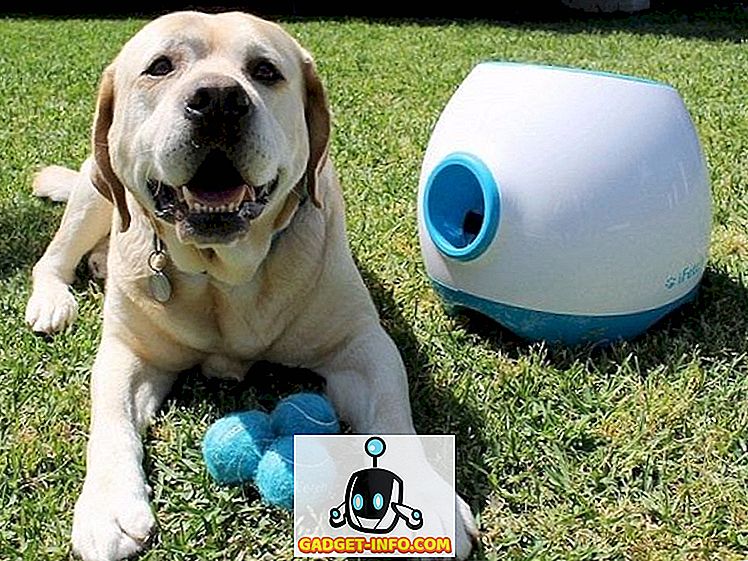

![Amazon - notranja zgodba [Infografika]](https://gadget-info.com/img/best-gallery/698/amazon-inside-story.gif)




